Cómo abrir, guardar y editar archivos en PowerPoint 2010
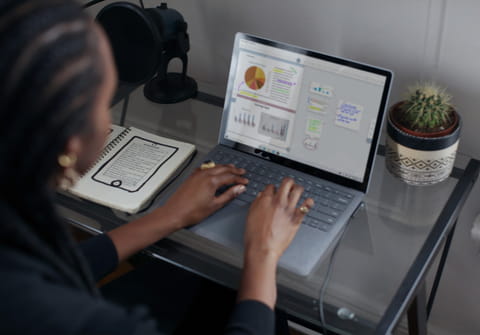
Es muy fácil abrir y guardar una presentación, así como cambiar el nombre y tipo de archivo. A continuación te explicamos cuáles son los pasos para abrir, guardar y modificar una presentación.
¿Cómo abrir la vista Backstage de PowerPoint 2010?
Cuando inicias cualquier programa de Microsoft Office o después de hacer clic en la pestaña Archivo, se muestra la vista Backstage, que es la página de inicio. Desde ahí puedes abrir un archivo existente, entre otras acciones, de PowerPoint 2010.
De manera predeterminada, en la vista Backstage puedes ver los archivos abiertos recientemente en el panel de la izquierda. Pero, si deseas abrir un archivo que no aparece en la lista, selecciona Abrir otros documentos en la esquina inferior izquierda de la ventana y busca el archivo que desees abrir.
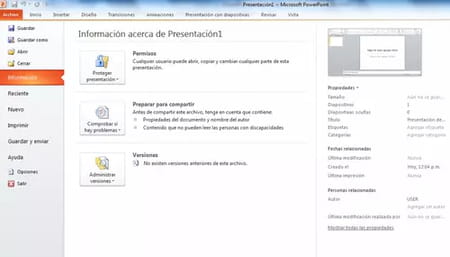
¿Cuáles son los pasos para abrir una presentación en PowerPoint 2010?
- Primero, haz clic en la pestaña Archivo.
- Enseguida, haz clic en Abrir y navega hasta encontrar el archivo que deseas abrir.
- Una vez que has encontrado el archivo, haz clic en él y, a continuación, haz clic en Abrir nuevamente. O puedes hacer doble clic en el archivo.
Por defecto, PowerPoint 2010 visualiza solo las presentaciones de PowerPoint 2010 en el cuadro de diálogo Abrir. Para abrir otros tipos de archivos, haz clic en Todas la presentaciones de PowerPoint y selecciona el tipo de archivo que deseas abrir. Por ejemplo, para abrir una presentación compatible con las versiones anteriores de PowerPoint, selecciona PowerPoint presentación 97-2003 (.ppt).
¿Cómo se guardan los archivos en PowerPoint 2010?
- Primero, haz clic en la pestaña Archivo.
- Enseguida, haz clic en Guardar como y selecciona una de las dos siguientes opciones:
- Si se trata de una presentación que solo se puede abrir en PowerPoint 2007, 2010 y las versiones más recientes, en la lista Guardar como tipo, selecciona PowerPoint presentación (extensión: .pptx).
- O si es una presentación que se puede abrir en PowerPoint 2010 o en versiones anteriores, selecciona PowerPoint presentación 97-2003 (extensión: .ppt).
- Después, en el panel izquierdo del cuadro de diálogo Guardar como, haz clic en la carpeta, memoria USB o la ubicación donde desees guardar la presentación.
- A continuación, en Nombre de archivo escribe el nombre de la presentación o acepta el nombre predeterminado del archivo.
- Por último, haz clic en Guardar.
- Una vez hecho esto, puedes presionar las teclas Ctrl y S o hacer clic en el icono Guardar (ubicado en la parte superior de la pantalla) para guardar la presentación en cualquier momento.
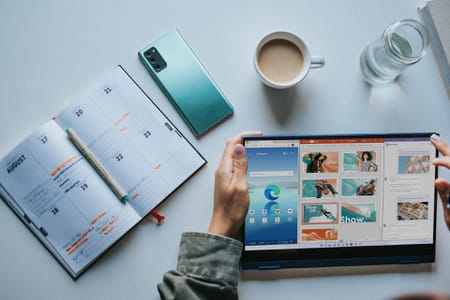
¿Cómo cambiar el nombre y el tipo de archivo en PowerPoint 2010?
Cambiar el nombre de archivo
Puedes modificar el nombre y el sitio de almacenamiento de un archivo. Para esto:
- Haz clic en Archivo y después en Guardar como.
- Una vez que se visualice el cuadro de diálogo Guardar como, navega al sitio de almacenamiento donde desees guardar el archivo y, enseguida, modifica el nombre del archivo.
Cambiar el tipo de archivo
Por defecto, PowerPoint 2010 guarda los archivos al formato de presentación PowerPoint (extensión: .pptx). Para guardar la presentación en un formato diferente, haz clic en la lista Tipo y selecciona el formato que quieras. Por ejemplo, para abrir una presentación tanto en PowerPoint 2010 como en las versiones anteriores de PowerPoint, selecciona PowerPoint presentación 97-2003 (extensión: .ppt).

